- Vidensbase
- Konto og opsætning
- Sporingskode
- Sporing af besøg på webstedet
Sporing af besøg på webstedet
Sidst opdateret: 11 juni 2025
Gælder for:
Salgsprospektering er besøgende på dit websted, som endnu ikke har konverteret på en formular. Værktøjet til hjemmesidebesøg bruger HubSpot-sporingskoden til at registrere IP-adressen for hver sidevisning. Det viser derefter offentligt tilgængelige oplysninger om den virksomhed, der er tilknyttet den besøgendes IP-adresse, så du kan lære mere om de besøgende på dit websted.
Bemærk venligst:
- Besøg fra IP-adresser, som du udelukker fra analyser, vil stadig blive sporet af værktøjet til besøg på webstedet.
- Mindre virksomheder og enkeltpersoner har måske ikke deres egne IP-adresser. I disse tilfælde vises den potentielle kunde som internetudbyder (f.eks. Comcast, Cox, Verizon). Som standard vil værktøjet til besøg på websteder filtrere disse potentielle kunder ud ved hjælp af internetudbyderen | er lig med | falsk filter. Du kan fjerne dette ved at klikke på x' et i filteret.
HubSpot-sporingskoden rates automatisk på dine HubSpot-sider. Hvis du hoster dit websted eksternt, skal du lære at rate HubSpot-sporingskoden på dit websted.
For at se rapporten om besøg på dit websted:
- Skriv Besøg på Websted i det globale søgefelt på din HubSpot-konto.
- Klik på Websted besøg.
Bemærk: Antallet af sidevisninger og antallet af besøgende er begrænset til 100.000. Yderligere visninger eller besøgstal vil ikke blive afspejlet på din konto, når dette antal er nået.
Administrer salgsprospektering
Når sporingskoden er tilføjet, vil potentielle kunder blive vist i værktøjet til salgsprospektering, når de besøger dit websted.
- For at segmentere dine potentielle kunder kan du oprette filtre eller bruge søgefeltet til at søge efter potentielle kunder efter nøgleord, f.eks. stat eller land.
-
- For at skjule en salgsprospektering skal du markere afkrydsningsfeltet ved siden af salgsprospekteringen og derefter klikke på Skjul øverst i tabellen. Skjulte salgsprospekter vises ikke i den daglige e-mail.
Bemærk: Kontakt HubSpot Support, hvis du vil have dine salgsprospekter frem. Support kan kun fjerne alle skjulte salgsprospekter pr. bruger. Individuelle salgsprospekter kan ikke fjernes.
- For at favorisere en potentiel kunde skal du klikke på favorite stjerneikonet ved siden af den potentielle kunde. Dette vil tilføje den potentielle kunde til dit Favorites-filter , som du kan bruge til at opsætte notifikationer om salgsprospektering.
- Hvis du vil tilføje en potentiel kunde som et virksomhedsregister i din database, skal du klikke på + plus-ikonet til højre for den potentielle kunde. Hvis du vil tilføje potentielle kunder som virksomhedsregistre i bulk, skal du markere afkrydsningsfelterne til venstre for dem og klikke på + Tilføj til database øverst i tabellen.
- Sådan tilpasser du kolonnerne i værktøjet til besøg på websteder:
- Klik på rullemenuen Handlinger øverst til højre, og vælg derefter Rediger kolonner.
- I dialogboksen skal du markere afkrydsningsfelterne ud for de egenskaber, du vil have med i værktøjet til salgsprospektering, og derefter klikke på Gem.
- Klik på virksomhedens navn for at se yderligere oplysninger om en salgsprospektering.
- For at få adgang til virksomhedens LinkedIn-profil skal du klikke på Vis i LinkedIn.
- Klik på Tilføj en virksomhed for at oprette et virksomhedsregister for denne virksomhed.
- Hvis du vil åbne virksomhedens websted i en anden fane, skal du klikke på domænet i feltet Domæne .
Bemærk: Besøg på webstedet kontrollerer kun det primære register for eksisterende virksomhedsregistre i CRM. Som følge heraf behandles sekundære virksomhedsdomæner som nye virksomhedsregistre i stedet for at blive knyttet til det primære register.

-
- Hvis du vil se lignende virksomheder i branchen, skal du rulle til afsnittet Relaterede virksomheder. Klik på et virksomhedsnavn for at få adgang til virksomhedens websted.
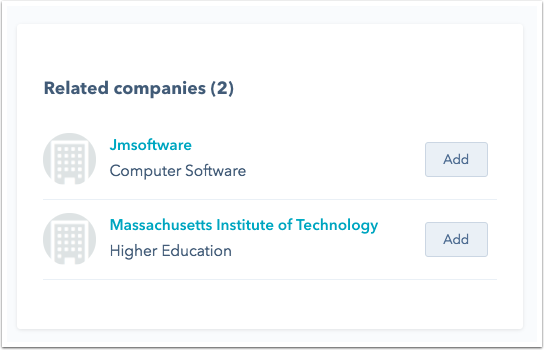
Opsæt meddelelser om besøg på webstedet
Med værktøjet til besøg på webstedet kan du og dine teammedlemmer modtage meddelelser om aktiviteterne på webstedet. Lær, hvordan du administrerer dine notifikationer til potentielle kunder i din Profil og Salg sprospektering. Der er to typer notifikationer til potentielle kunder:
- Daglig e-mail: Modtag en daglig e-mail med en oversigt over de virksomheder i denne visning, der har besøgt dit websted.
- Meddelelser om genbesøg: Modtag en meddelelse i dit Aktivitetsfeed, når en virksomhed i denne visning besøger dit websted.
For at slå meddelelser om besøg på webstedet til:
- Skriv Besøg på Websted i søgefeltet på din HubSpot-konto.
- Klik på Websted besøg.
- Dine notifikationer gælder for det aktuelt valgte filter. Klik på Gemte filtre for at vælge et eksisterende filter, eller klik på Tilføj filter for at oprette et nyt filter.
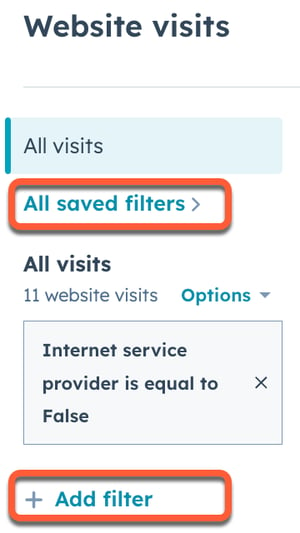
- Klik på rullemenuen Handlinger øverst til højre, og vælg derefter Administrer notifikationer.
- I dialogboksen skal du klikke for at slå meddelelser om daglig e-mail og/eller genbesøg til for at abonnere på disse meddelelser.
- Hvis du er administrator, kan du abonnere på notifikationer til dine teammedlemmer:
- Klik på fanen Teamnotifikationer i dialogboksen.
- For hver notifikationstype skal du klikke på rullemenuen Abonner på teammedlemmer og vælge dine teammedlemmer.
- Klik på Gem.
Når dine leads begynder at besøge dit websted, kan du anmelde disse meddelelser i aktivitetsfeedet. Du kan også administrere notifikationer om genbesøg på webstedet i dine notifikationsindstillinger.